La privacy è sempre un tema caldo: i nostri dati sono costantemente a rischio e proteggerli è l’unico modo per evitare che possano finire in mani sbagliate.
Che sia un bancomat protetto da PIN, o un account e-mail con password o ancora il nostro smartphone dotato di segno per lo sblocco, le informazioni confidenziali saranno in questo modo sempre al sicuro.
Quel gruppo casuale di parole, lettere, caratteri, numeri e gesti può talvolta essere assai complicato: se da un lato questo implica maggior sicurezza dall’altro pone il difficile problema della memorizzazione. Fino a quando saremo costretti a doverli utilizzare ogni giorno sarà facile, la situazione cambia se però digitiamo di rado le password o dobbiamo effettuare il login solo qualche volta.
Concentriamoci nel mondo degli smartphone: vi sarà capitato almeno una volta nella vita di dimenticare il PIN o la password di accesso? In questi casi come fare? Probabilmente stai leggendo queste parole proprio perché ti trovi in una situazione spiacevole: non ti preoccupare poiché, se sei il legittimo proprietario del device, nonostante sia bloccato, sarai in grado di accedervi e riusarlo!
Scopriamo come accedere allo smartphone con password dimenticata!
Prima Opzione | Accedere con account Google
Gli smartphone con sistema operativo Android 4.4 KitKat presentano una contromisura che può facilmente essere adottata qualora vi foste dimenticati la password, il PIN o il segno di accesso. Per sbloccare il device occorre:
- collegare il device alla rete internet (se siete sprovvisti di connessione dati, sarà necessario avere il WiFi attivo ed avvicinarvi ad un router in precedenza configurato, cioè ad un punto di accesso in cui avete inserito la password con lo smartphone sbloccato)
- immettere un codice di accesso casuale, fallendo l’accesso per 5 volte
- Dopo alcuni tentativi sbagliati comparirà un’opzione “Hai dimenticato la sequenza?“
- Tappate sul messaggio precedente quindi inserite nome utente e password dell’account Google con cui avete registrato lo smartphone.
- sbloccate il telefono e il gioco è fatto!
Ripristino Impostazioni di Fabbrica
Purtroppo, con le recenti versioni del sistema operativo di Google è impossibile pretendere di sbloccare il telefono, avendo dimenticato il codice di accesso, salvaguardando i propri dati. Esistono due sole possibilità:
- riuscite a ricordarvi il PIN, segno o password che sia;
- eseguite un Factory Reset formattando il telefono alle impostazioni di fabbrica
Seconda Opzione | Factory Reset Automatico
Questa operazione non può essere compiuta da tutti gli utenti: mi spiego meglio. Alcuni smartphone prodotti da HTC e LG, specie quelli di punta come il G3, G4, l‘One M9, dopo un elevato tentativo di accessi falliti (solitamente 10) resettano automaticamente il telefono alle impostazioni di fabbrica. Se il vostro device presenta questa peculiarità, sarà necessario immettere ripetutamente un codice sbagliato e ripristinare lo smartphone.
Terza Opzione | Factory Reset Manuale
Google mette a disposizione degli utenti un potente servizio che tutti noi possiamo usare: non importa che abbiate smarrito o che vi abbiano rubato il telefono, perché con Android Device Manager sarete in grado non solo di rintracciarlo, ma anche di formattarlo! Per questa ragione può tornarci utile.
L’unico inconveniente è che per poter usufruire del servizio bisogna aver registrato il terminale. In seguito dovrete solamente recarvi al sito del Tool e selezionare il device in questione, quindi scegliere l’opzione “Cancella“.
Quarta Opzione | Hard Data Reset
Se non siete riusciti a sbloccare il device con i precedenti metodi, l’unica alternativa rimasta è quella di tentare un Hard Reset.
Come dice la parola stessa, non sperate di salvare qualche immagine o documento: ogni singolo dato sarà eliminato. Tuttavia per procedere è necessario entrare in un menù apposito all’atto dell’accensione del telefono e per farlo bisogna premere una combinazione di tasti che varia da telefono a telefono: Google è vostro amico. Altrimenti potrete scriverci e vedremo di aiutarvi il prima possibile!


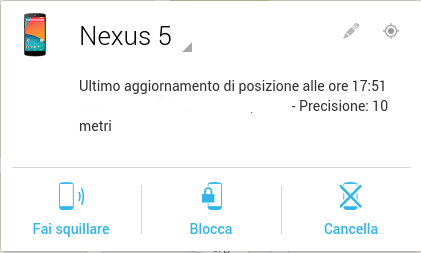
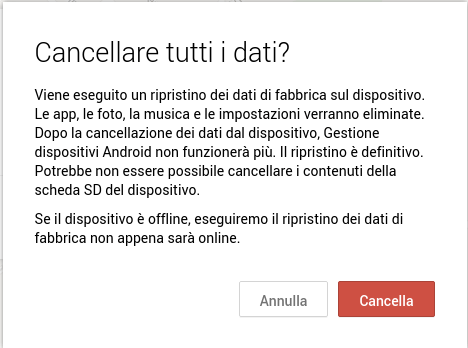
Comments
Loading…